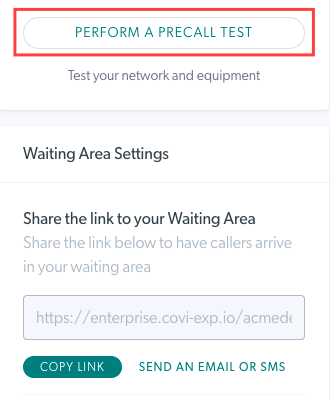初めてビデオ コールを使用する場合、またはデバイスまたはネットワークに変更がある場合は、簡単な事前コール テストを実施して、ビデオ コールが成功することを確認できます。このテストには、カメラ、マイク、ブラウザー、スピーカーなどのローカル デバイスの設定の確認、およびインターネット帯域幅とビデオ コール サーバーへの接続のテストが含まれます。
詳細情報と手順を表示するには、下の見出しをクリックしてください。
通話前テストへのアクセス
プレコール テストには、 https ://vcc.healthdirect.org.au/precall からアクセスできます。
| ビデオ通話プラットフォームにサインインしているユーザーの場合 | テスト コールボタンは、待機エリア ダッシュボードの右側にある待機エリア設定パネルからアクセスできます。 |
|
| 発信者とゲストの場合 | [ビデオ コールの開始] ボタンをクリックする前に、[ビデオ コールのセットアップ] ページから [事前コールテスト] リンクにアクセスできます。 これは、発信者が予約情報とともに提供された診療所のリンクをクリックすると表示されるページです。 |
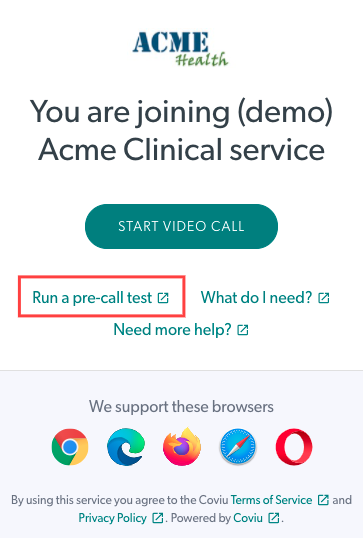 |
通話前テストの実行 - 予想されること
|
ビデオ通話テストでは、次の 6 つのチェックが実行されます。
[テストの開始] をクリックして、テストを開始します。 テスト全体の所要時間は 1 分未満です。 |
 |
| 進行中のテストのプログレス バーが表示されます。 Healthdirect がマイクとカメラを使用できるかどうか尋ねられる場合があります。[許可]をクリックして続行してください。 |
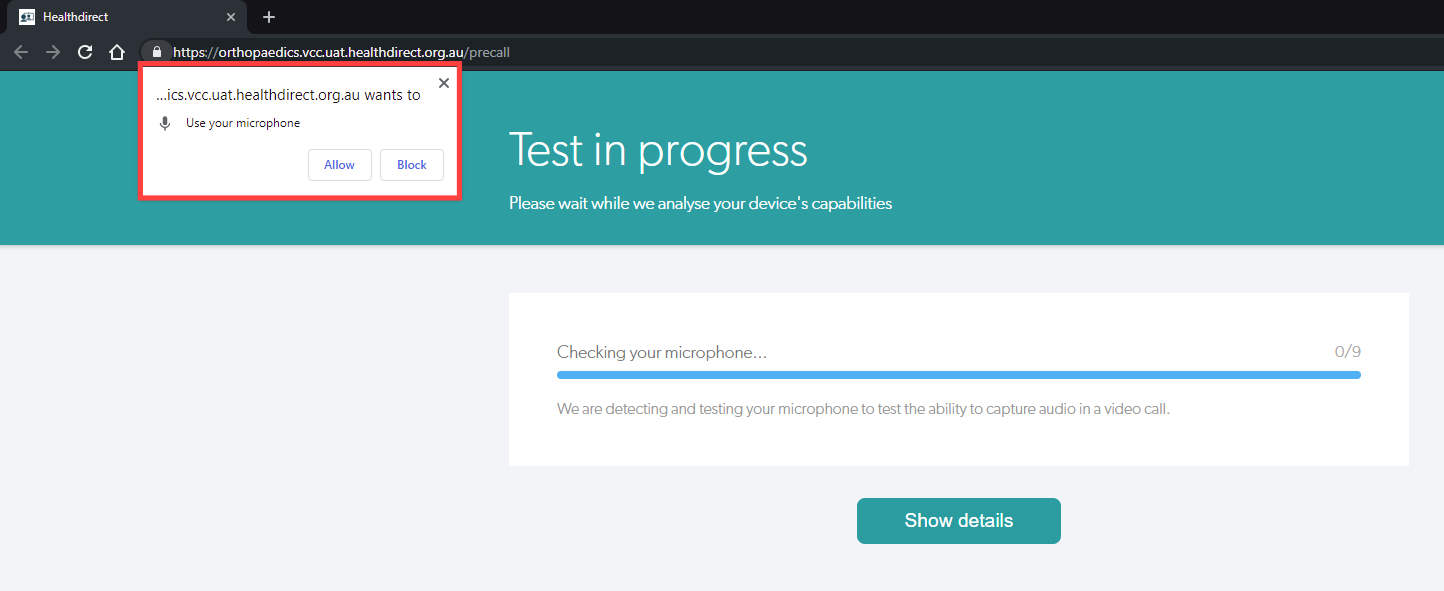 |
通話前テストの結果
| テストが完了すると、デバイスの機器またはネットワーク機能に問題があり、ビデオ通話を正常に実行できるかどうかが結果でわかります。 問題がなければ、この結果が表示されます。 |
 |
|
機器またはインターネット接続に問題が検出された場合は、画面に情報が表示されます。 インターネットの品質または帯域幅の速度が低い場合、右の例に示す画面が表示されます。この画面には、この問題に関するヘルプ ページへのリンクが含まれています。 |
 |
|
通話ができない問題がある場合は、問題の概要が画面に表示され、特定の問題の修正方法に関する情報へのリンクが表示されます。右の例をご覧ください。 これらの問題は次のとおりです。
注意: デバイスまたは接続に適用される潜在的な問題に関する情報のみが表示されます。たとえば、マイクのみを検出する際に問題が発生した場合、それが唯一のサポート セクションとして表示されます。 |
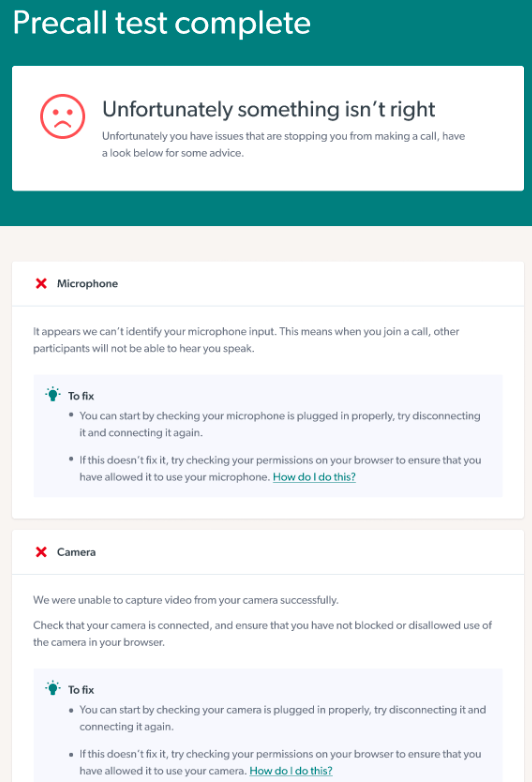 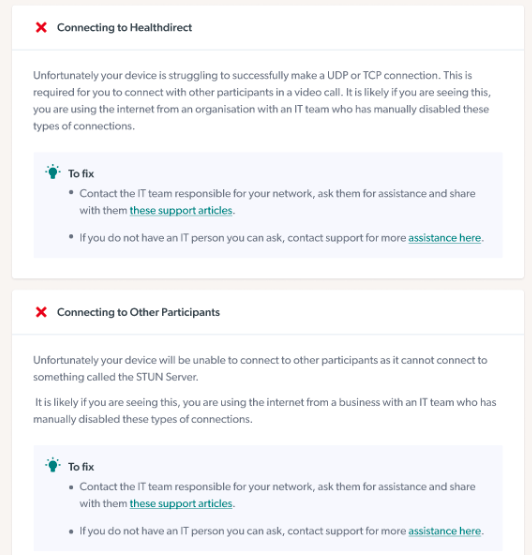
|
テストの 1 つが失敗した場合はどうすればよいですか?
テスト結果が現在の設定に問題があることを示している場合は、トピック「ビデオ通話のトラブルシューティングの事前通話テスト」を参照してください。